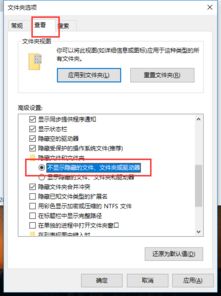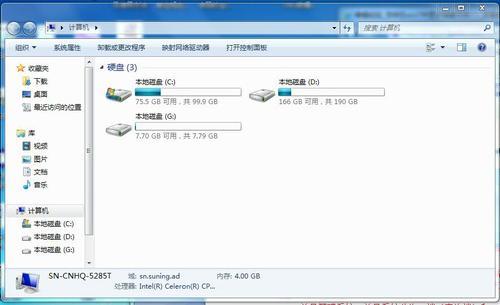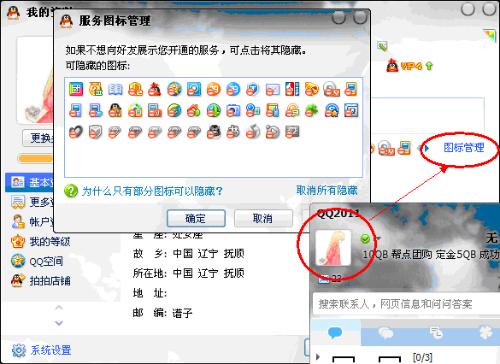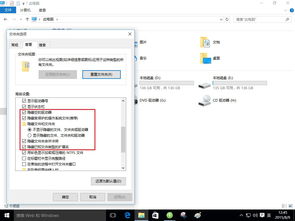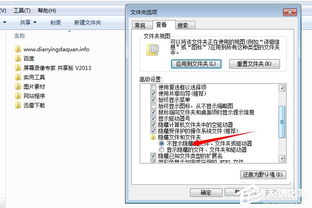轻松学会:如何显示隐藏的文件
在这个数字化时代,我们的电脑和手机中存储着大量重要的文件和资料。然而,有时候一些文件会因为系统或个人的设置而被隐藏起来,让我们一时之间找不到它们的踪迹。这种情况常常让人感到困惑和烦恼,因为那些隐藏的文件可能正是我们急需的。那么,怎样才能轻松地把这些隐藏的文件显示出来呢?本文将为你详细讲解几种实用的方法,帮助你快速找到那些“消失”的文件。

首先,我们要明确什么是隐藏文件。隐藏文件通常是一种系统或用户自定义的设置,通过这种设置,文件的名称和图标不会显示在正常的文件浏览界面中。这种功能在某些情况下非常有用,比如保护隐私数据、避免误删重要文件等。但有时候,我们确实需要访问这些隐藏的文件,因此就需要知道如何显示它们。

一、Windows系统中的显示隐藏文件方法
方法一:通过文件资源管理器设置
对于Windows用户来说,显示隐藏文件的最直接方式就是通过文件资源管理器的设置来完成。
1. 打开文件资源管理器:你可以通过在任务栏点击文件夹图标,或者按下快捷键Win+E来打开文件资源管理器。
2. 进入文件夹选项:在文件资源管理器的顶部菜单栏中,点击“查看”选项卡,然后在右侧的面板中找到并点击“选项”按钮(或者直接在地址栏输入“控制面板\外观和个性化\文件夹选项”来快速打开)。
3. 显示隐藏文件:在弹出的“文件夹选项”窗口中,切换到“查看”标签页。在“高级设置”列表中,找到“隐藏文件和文件夹”一项,然后选择“显示隐藏的文件、文件夹和驱动器”。点击“确定”按钮后,文件资源管理器就会显示出所有隐藏的文件和文件夹了。
方法二:使用命令提示符
如果你更喜欢使用命令行操作,那么可以通过命令提示符来显示隐藏文件。
1. 打开命令提示符:按下Win+R组合键,打开“运行”对话框,输入“cmd”并按回车,即可打开命令提示符窗口。
2. 进入目标目录:使用“cd”命令进入你想要查看隐藏文件的目录。例如,输入“cd C:\Users\你的用户名\Documents”并按回车。
3. 运行命令显示隐藏文件:输入“attrib -h -s -r *.*”并按回车。这条命令会移除当前目录下所有文件和文件夹的隐藏(h)、系统(s)和只读(r)属性,从而使它们可见。
二、macOS系统中的显示隐藏文件方法
如果你使用的是Mac电脑,那么显示隐藏文件的方法略有不同。以下是两种常用的方法:
方法一:使用终端命令
1. 打开终端:你可以通过在Spotlight搜索中输入“Terminal”来找到并打开终端应用。
2. 运行命令:在终端中输入以下命令并按回车:“defaults write com.apple.finder AppleShowAllFiles -bool true”。这条命令会修改Finder的默认设置,使其显示隐藏文件。
3. 重启Finder:为了让更改生效,你需要重启Finder。可以通过按下Command+Option+Esc组合键来打开“强制退出应用程序”对话框,选择Finder并点击“重新开启”按钮。或者,你也可以在终端中输入“killall Finder”并按回车来重启Finder。
方法二:使用快捷键显示/隐藏文件
macOS还提供了一种更快捷的方式来临时显示或隐藏隐藏文件:
1. 打开Finder:确保Finder是当前活动的应用程序。
2. 按下快捷键:同时按下Command+Shift+.(点)组合键。每次按下这个快捷键时,Finder会在显示/隐藏隐藏文件之间切换。
三、手机中的显示隐藏文件方法
对于手机用户来说,显示隐藏文件的方法可能因操作系统和文件管理应用的不同而有所差异。以下是一些通用的方法:
方法一:使用文件管理器应用
许多智能手机都预装了文件管理器应用,或者你可以从应用商店下载一个。以下是一些常见的操作步骤:
1. 打开文件管理器:在手机上找到并打开文件管理器应用。
2. 进入设置界面:在文件管理器中,找到并点击设置或菜单按钮(通常是三个点或三条线的图标)。
3. 显示隐藏文件:在设置或菜单选项中,找到与“显示隐藏文件”或“显示系统文件”相关的选项,并将其开启。
方法二:连接电脑进行操作
如果你无法通过手机上的文件管理应用找到隐藏文件,还可以尝试将手机连接到电脑上进行操作:
1. 连接手机:使用USB数据线将手机连接到电脑上。确保你的电脑上已经安装了相应的驱动程序和文件管理软件(如iTunes、Android File Transfer等)。
2. 打开文件管理软件:在电脑上打开与手机连接相关的文件管理软件。
3. 导航到存储位置:在文件管理软件中,导航到你的手机存储或SD卡存储位置。
4. 显示隐藏文件:根据文件管理软件的不同,你可能需要在设置或视图选项中开启显示隐藏文件的选项。
四、注意事项
在显示隐藏文件的过程中,有几点需要注意:
1. 保护隐私:隐藏文件通常包含一些敏感或私人的信息。在查看这些文件时,请确保你的设备处于安全的环境中,并避免将这些信息泄露给未经授权的人。
2. 避免误删:在显示隐藏文件后,请务必小心操作,避免误删这些重要的文件。如果不确定某个文件是否可以删除,请先备份或咨询专业人士的意见。
3. 恢复默认设置:在查看完隐藏文件后,如果你不再需要显示它们,可以通过上述方法中的步骤将系统恢复到默认设置,以隐藏这些文件。
通过以上几种方法,你可以轻松地在不同的操作系统和设备中显示隐藏的文件。希望这篇文章能够帮助你解决在寻找隐藏文件时遇到的问题,让你的工作和生活更加便捷和高效。
- 上一篇: 支付宝中秋庆典:家好月圆,欢乐玩转月庆新玩法
- 下一篇: 长春公积金查询指南:轻松查看基本信息
-
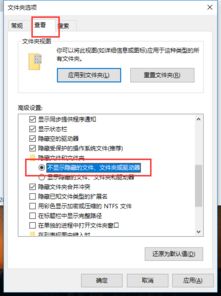 轻松学会:如何显示隐藏的文件?资讯攻略10-31
轻松学会:如何显示隐藏的文件?资讯攻略10-31 -
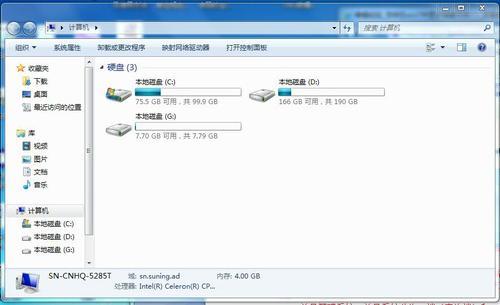 轻松学会:在Windows7中显示隐藏文件的方法资讯攻略11-08
轻松学会:在Windows7中显示隐藏文件的方法资讯攻略11-08 -
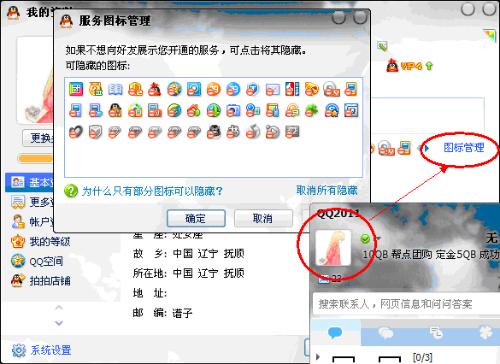 轻松学会:如何隐藏和显示QQ图标资讯攻略11-03
轻松学会:如何隐藏和显示QQ图标资讯攻略11-03 -
 轻松解锁:如何显示电脑中的隐藏文件资讯攻略10-24
轻松解锁:如何显示电脑中的隐藏文件资讯攻略10-24 -
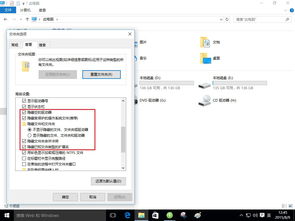 揭秘!轻松掌握电脑桌面文件夹的隐藏与显示技巧资讯攻略11-21
揭秘!轻松掌握电脑桌面文件夹的隐藏与显示技巧资讯攻略11-21 -
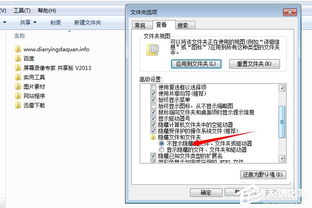 揭秘Win7系统:轻松显示那些“隐身”的文件资讯攻略11-21
揭秘Win7系统:轻松显示那些“隐身”的文件资讯攻略11-21